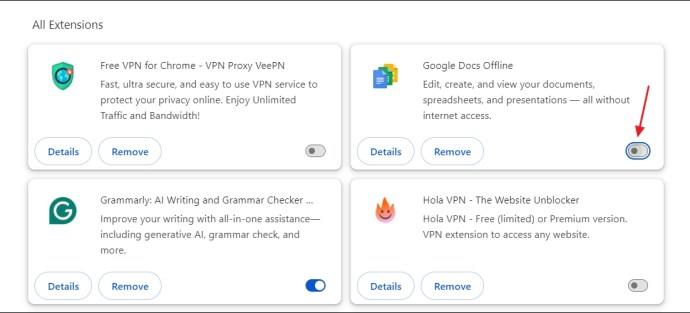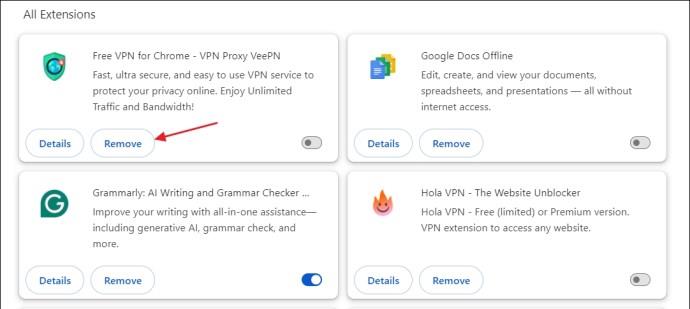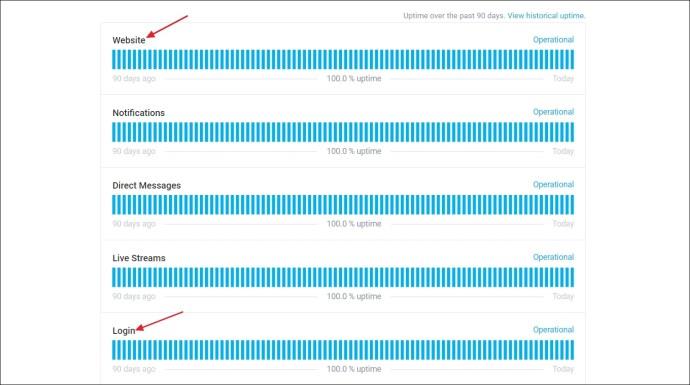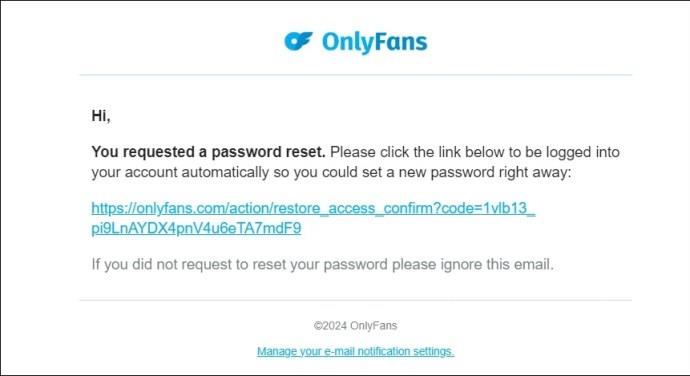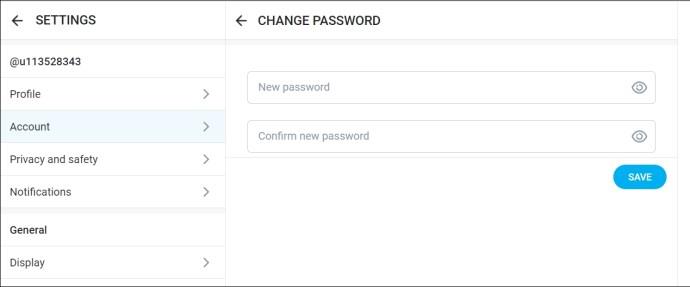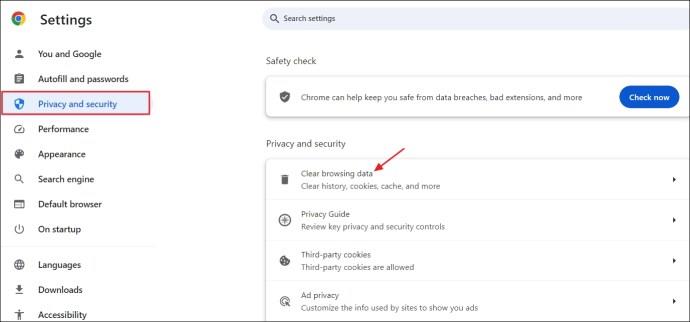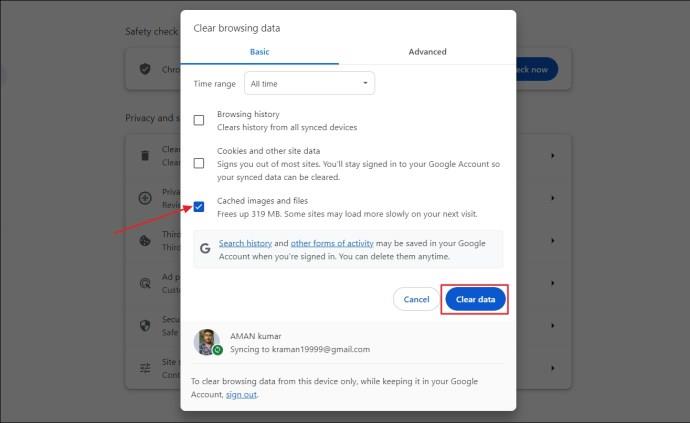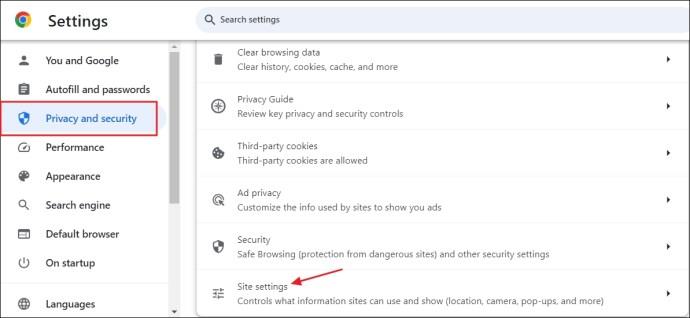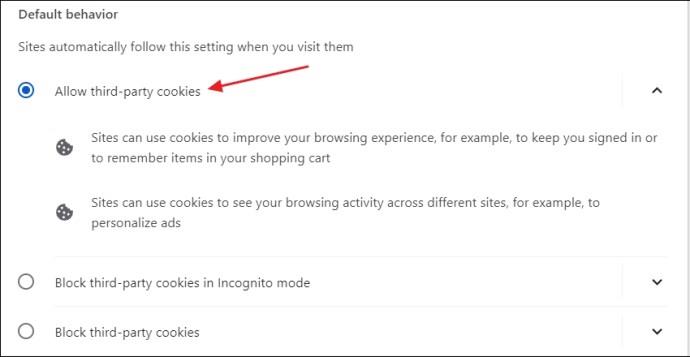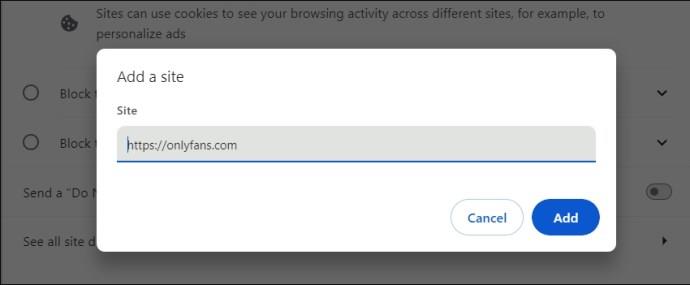Ačkoli OnlyFans funguje většinu času dobře, někdy vás může automaticky odhlásit. To je neuvěřitelně frustrující, vzhledem k tomu, že se jedná o placenou platformu. Nemějte však obavy, protože řešení tohoto problému je poměrně jednoduché. Tato příručka vám pomůže vyřešit a vyřešit problém s pravidelným odhlašováním OnlyFans a důvody, které k tomu vedly.

Než se ponoříte do technických oprav, měli byste zkontrolovat následující body, abyste se ujistili, že žádný z nich nezpůsobuje, že vás OnlyFans neustále odhlašuje:
- Pokud jste nezletilí, OnlyFans vám zakazuje otevřít si účet. I když se vám však podaří vytvořit účet, systém věkového omezení OnlyFans to zjistí a zabrání vám se přihlásit pomocí vašeho účtu.
- OnlyFans očekává, že tvůrce přiláká předplatitele ve stanoveném období. Pokud selžou, systém může označit jejich účet a po úspěšném pokusu o přihlášení je odhlásit.
- Stejně jako podobné jiné weby, OnlyFans pozastaví váš účet, pokud zaznamená neobvyklé nebo podezřelé aktivity. Stránka uzamkne váš účet, dokud neprokážete, že za to nenesete odpovědnost.
- Problém může také nastat, pokud jste připojeni k VPN. Chcete-li pokračovat v používání OnlyFans, odpojte se od VPN .
- OnlyFans bude poskytovat službu pouze v případě, že je vaše předplatné aktivní. Odhlásí vás, dokud neobnovíte plán předplatného, jehož platnost vypršela, nebo nedokončíte proces platby.
- Stejně jako mnoho jiných webových stránek pro tvůrce obsahu má OnlyFans podmínky služby a pokyny pro komunitu. Měli byste si přečíst a pochopit obojí. Pokud kteroukoli z nich porušíte, OnlyFans vám může pozastavit účet, což nakonec způsobí problém, kterému čelíte. Po dočasné deaktivaci účtu vždy zašlou e-mailové upozornění. Zkontrolujte, zda jste takový e-mail obdrželi.
- OnlyFans vás odhlásí, pokud jste po vytvoření účtu zapomněli ověřit svou e-mailovou adresu. OnlyFans poslal ověřovací odkaz na e-mail, který jste zadali při registraci. Otevřete svůj e-mail a kliknutím na tento odkaz potvrďte svůj účet OnlyFans.
Jak opravit problém s odhlašováním OnlyFans
Jak již bylo zmíněno, tomuto problému čelíte hlavně proto, že jste si jako nezletilý vytvořili účet OnlyFans. Ale pokud jste dospělí a neporušili jste podmínky OnlyFans, postupujte podle těchto kroků, abyste problém vyřešili.
1. Odstraňte problematické rozšíření
Problém může nastat také kvůli rozšíření nainstalovanému ve vašem prohlížeči. Jak se ukázalo, některá rozšíření mohou zasahovat do vašeho prohlížeče a způsobovat různé problémy při procházení internetu, jako je to, které máte po ruce. Chcete-li identifikovat a zakázat problematické rozšíření v prohlížeči Chrome, postupujte podle těchto pokynů:
- V Chrome klikněte na ikonu Rozšíření v horní liště a zvolte Spravovat rozšíření .
- Zakažte všechna nainstalovaná rozšíření vypnutím příslušných přepínačů.
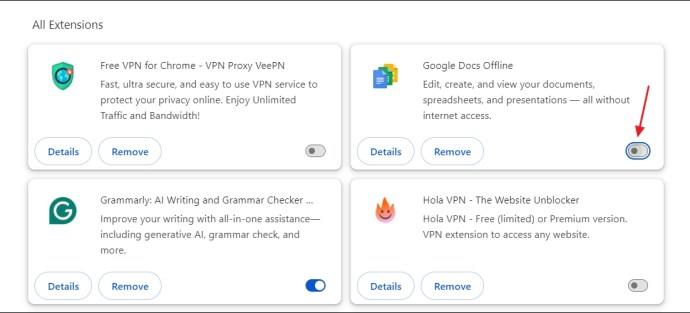
- Pokud přestanete čelit problému, potvrdí to, že problém způsobilo jedno z rozšíření, které jste deaktivovali. Chcete-li toto rozšíření zúžit, začněte jednotlivá rozšíření povolovat, dokud se problém znovu neobjeví. Jakmile toto rozšíření identifikujete, klikněte na Odebrat a smažte toto rozšíření z Chromu.
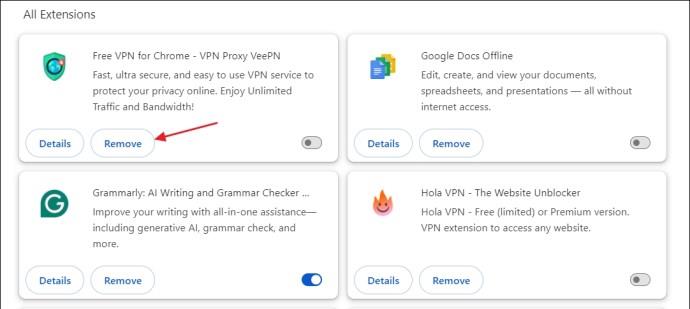
2. Zkontrolujte stav serveru OnlyFans
OnlyFans vás bude neustále odhlašovat, pokud na jeho serverech probíhá údržba nebo dochází k výpadkům. Stav serveru OnlyFans můžete zkontrolovat na stránce stavu serveru . Zkontrolujte pole Přihlášení a Web .
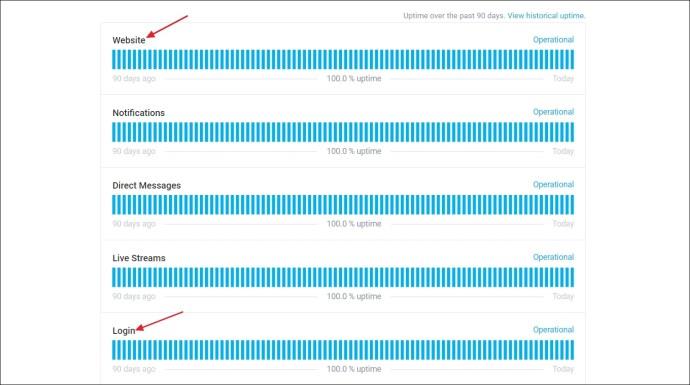
Pokud jsou některé nebo obě z těchto polí červené místo zelené, potvrzuje to, že servery OnlyFans jsou důvodem, proč jste automaticky odhlášeni. V tomto případě nemůžete dělat nic jiného, než čekat, až budou servery opět funkční. Tuto stránku stavu serveru musíte neustále navštěvovat, abyste zjistili, kdy jsou servery opět online.
3. Změňte heslo svého účtu OnlyFans
Někdy může k problému dojít kvůli chybě nebo závadě v přihlašovacích údajích vašeho účtu. V tomto případě je nejlepší, co můžete udělat, změnit heslo OnlyFans. Chcete-li to provést, postupujte podle následujících pokynů:
- Na přihlašovací stránce OnlyFans klikněte na možnost Zapomenuté heslo .
- Zadejte e-mailovou adresu spojenou s vaším účtem OnlyFans, abyste obdrželi odkaz pro obnovení hesla. Poté klikněte na Odeslat .
- Klikněte na odkaz, který jste obdrželi v e-mailu. Tím se dostanete do okna pro resetování hesla.
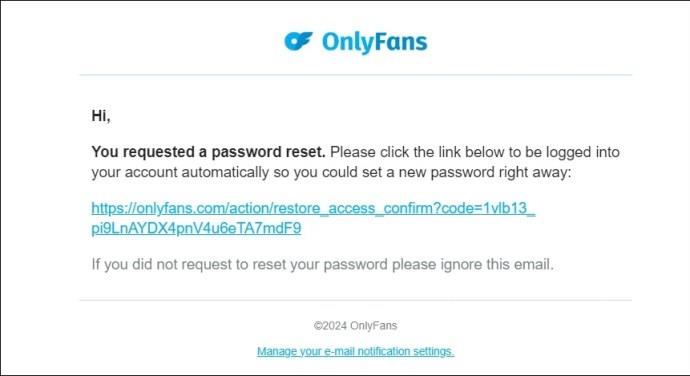
- Zadejte nové heslo pro svůj účet OnlyFans a klikněte na Uložit.
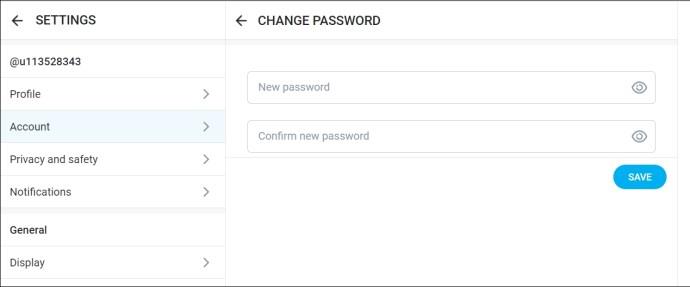
A to je vše! Budete přihlášeni ke svému účtu OnlyFans.
4. Vymažte mezipaměť prohlížeče
Poškození mezipaměti prohlížeče může být dalším důvodem, proč vás OnlyFans může automaticky odhlašovat. Mezipaměť se mohla poškodit v důsledku virového útoku nebo náhlého vypnutí počítače .
Chcete-li problém vyřešit, budete muset vymazat data mezipaměti prohlížeče. Zde je návod, jak vymazat data mezipaměti Google Chrome:
- Otevřete Google Chrome a klikněte na tři tečky v pravém horním rohu. Vyberte Nastavení .
- Na levém postranním panelu vyberte Soukromí a zabezpečení .
- Klikněte na možnost Vymazat údaje o prohlížení .
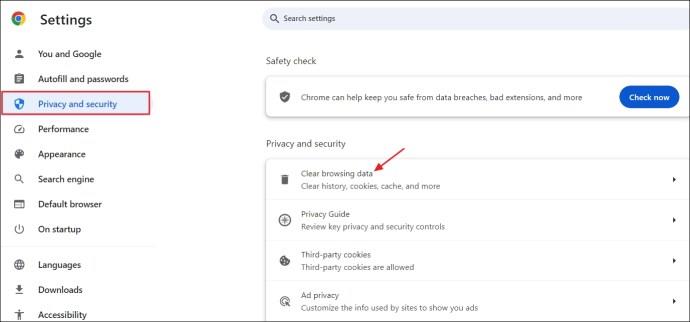
- Zaškrtněte políčko Obrázky a soubory uložené v mezipaměti a klikněte na Vymazat data .
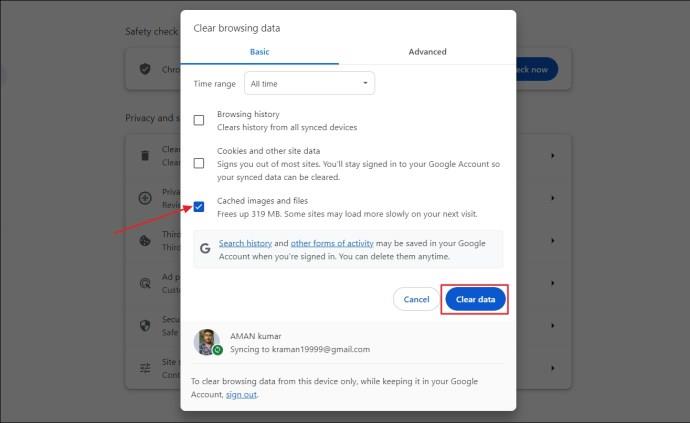
Podobným postupem můžete vymazat mezipaměť v prohlížeči Mozilla Firefox nebo v jakémkoli jiném prohlížeči, který používáte. Poté restartujte prohlížeč a zkontrolujte, zda se můžete bez problémů přihlásit do OnlyFans.
5. Povolte soubory cookie pouze pro fanoušky
Pokud jste zakázali soubory cookie pro OnlyFans, web vás může po zavření prohlížeče automaticky odhlásit. Jediným řešením je povolit soubory cookie .
- Otevřete v prohlížeči Chrome nabídku Nastavení .
- Klikněte na Soukromí a zabezpečení v levém postranním panelu a poté vyberte Nastavení webu vpravo.
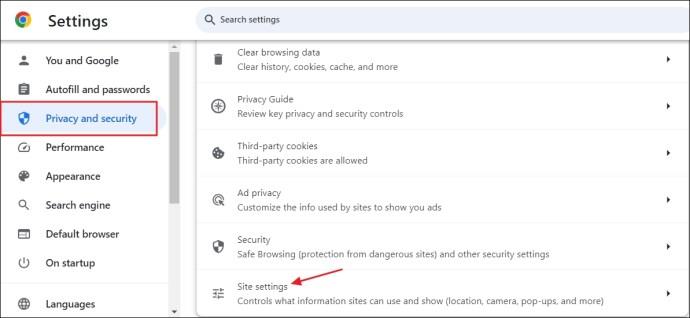
- V části Obsah vyberte Soubory cookie třetích stran .
- Vyberte bulletin Povolit soubory cookie třetích stran .
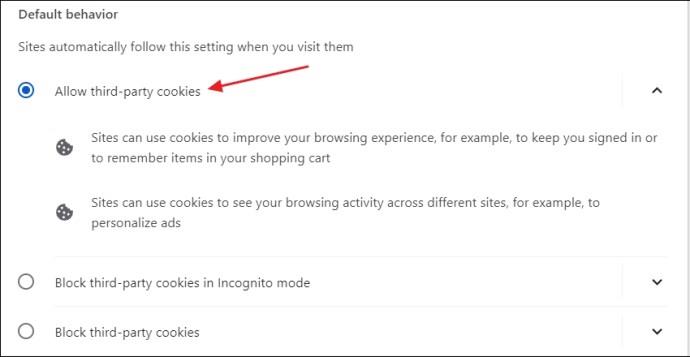
- Klikněte na tlačítko Přidat vedle položky Povoleno používat soubory cookie třetích stran .
- Do textového pole zadejte adresu webu OnlyFans a klikněte na Přidat .
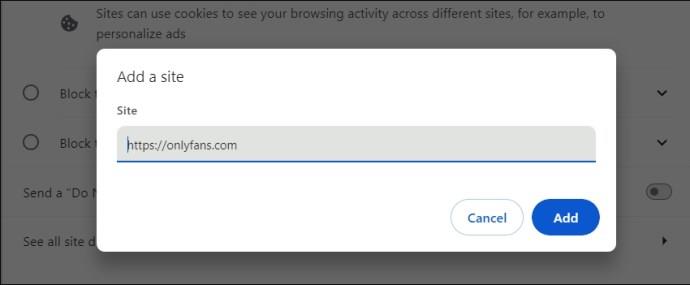
Poté restartujte prohlížeč. Nyní byste měli být schopni používat OnlyFans, aniž byste byli automaticky odhlášeni.
Znovu se přihlaste do OnlyFans
OnlyFans vás opakovaně odhlašuje z několika důvodů. Identifikace viníka zvýší vaše šance na úspěšný přístup k účtu a pokračování ve sledování a vytváření videoobsahu. Pokud OnlyFans prochází údržbou, počkejte na dokončení procesu, než se znovu přihlaste. Pokud problém přetrvává, zkuste změnit heslo, prohlížeč nebo zařízení.
Až problém s přihlášením vyřešíte, možná se budete chtít dozvědět o ověření na OnlyFans .
Nejčastější dotazy
Jak získám zpět svůj účet OnlyFans?
Pokud jste ztratili přístup ke svému účtu OnlyFans, nejlepší způsob, jak jej znovu získat, je kontaktovat tým podpory OnlyFans. Můžete je kontaktovat prostřednictvím e-mailu nebo centra nápovědy OnlyFans. Můžete jim poskytnout důkaz, že jste neporušili jejich podmínky služby. Poté posoudí váš případ a rozhodne, zda vám udělí přístup k vašemu účtu.
Mohu smazat svůj účet OnlyFans a začít znovu?
Ano, svůj účet OnlyFans můžete smazat a začít znovu. Jediná věc, kterou byste si měli uvědomit, je, že jakmile svůj účet smažete, nebudete jej moci obnovit. Ztratíte také přístup ke všem svým odběrům.